
Camtasia Studio 8破解版(附序列号)
- 软件授权: 免费软件
- 软件类型: 国产软件
- 软件语言: 简体中文
- 更新时间: 2021-11-04
- 软件评分:
- 软件大小: 290.2M
- 应用平台: Windows10, Windows8, Windows7, WinVista, Win2003, WinXP, Win2000
Camtasia Studio 8破解版是一款专门捕捉屏幕音影的工具软件。它能在任何颜色模式下轻松地记录屏幕动作,包括影像、音效、鼠标移动的轨迹,解说声音等等,另外,它还具有及时播放和编辑压缩的功能,可对视频片段进行剪接、添加转场效果。Camtasia Studio可以输出很多文件格式,有常用的AVI及GIF格式,还可输出为RM、WMV及MOV格式,并能灵活自定义输出配置。
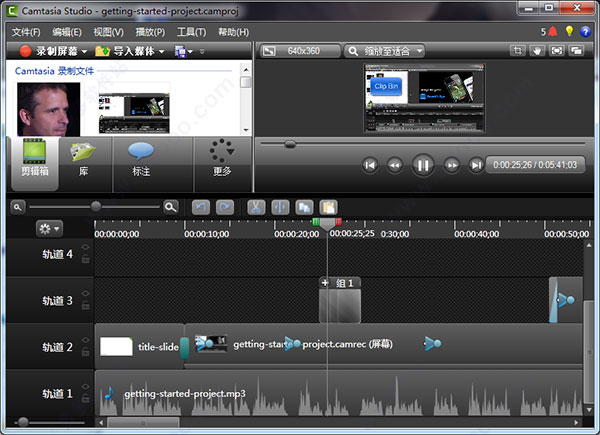
Camtasia Studio 8破解版简介:
Camtasia Studio 8破解版是一款屏幕动作录制软件,提供了强大的屏幕录像、视频剪辑和编辑、视频菜单制作、视频剧场和视频播放等功能。使用Camtasia Studio 8破解版,用户可轻松进行屏幕操作的录制和配音、视频剪辑和添加过场动画、添加字幕和水印、制作视频封面和菜单以及视频压缩和播放等功能。通过Camtasia Studio 8破解版,无论在是RGB、CMYK、HSB和LAB等等显示屏中任何一种颜色模式都能精确的记录下屏幕的动作,而且不仅仅只是一个画面,还能将屏幕内播放的音效和影像、鼠标的移动轨迹或是添加的解说声音等统统录制下来。当你录制完一段视频后,Camtasia Studio 8破解版软件内置了一个媒体播放器,你可直接使用Camtasia Studio来播放或是编辑修改视频,甚至是对多段视频片段进行剪切、合成等操作。Camtasia Studio 8破解版内自带了创建标题剪辑、自动聚焦、手动添加,编辑缩放关键帧、添加字幕,标注和转场效果等等一系列功能。
Camtasia Studio 8破解版功能介绍:
1、Camtasia Studio 提供了强大的屏幕录像(Camtasia Recorder)、视频菜单制作(Camtasia MenuMaker)、视频的剪辑和编辑(Camtasia Studio)、视频播放功能(Camtasia Player)等。用户可以方便地进行屏幕操作的录制和配音、视频的剪辑和过场动画、添加说明字幕和水印、制作视频封面和菜单、视频压缩和播放。
2、Camtasia Studio 具有强大的视频播放和视频编辑功能。
可以说有强大的后期处理能力,可在录制屏幕后,基于时间轴对视频片段进行各类剪辑操作、如添加各类标注、媒体库、画中画、字幕特效、转场效果、Zoom-n-Pan、旁白、标题剪辑等,当然也可以导入现有视频进行编辑操作,包括 AVI、MP4、MPG、MPEG、WMV、MOV、SWF 等文件格式。它输出的文件格式很多,有常用的AVI及GIF格式,和RM、WMV及MOV格式,用起来极其顺手。
3、录制屏幕功能
Camtasia 录像器能在任何颜色模式下轻松地记录屏幕动作,包括光标的运动、菜单的选择、弹出窗口、层叠窗口、打字和其他在屏幕上看得见的所有内容。除了录制屏幕,Camtasia Record还能够允许你在录制的时候在屏幕上画图和添加效果,以便标记出想要录制的重点内容。
4、录制PPT功能
使用Camtasia Studio PPT插件可以快速的录制ppt视频并将视频转化为交互式录像放到网页上面,也可转化为绝大部分的视频格式,如avi、swf等。
无论是录制屏幕还是PPT,您都可以在录制的同时录制声音和网络摄像机的录像。在最后制作视频时,您可以把摄像机录象以画中画格式嵌入到主视频中。
在录像时,您可以增加标记、增加系统图标、增加标题、增加声音效果、增加鼠标效果,也可在录像时画图。
Camtasia Studio 8破解版软件特色:
1、屏幕录制技术的革新。
2、更贴近用户体验的智能录制控制。
3、Camtasia SmartFocus™智能特效变焦。
4、简单、丰富的视频分享向导。
5、精准编辑和流畅的屏幕操作。
6、创建专业水准的演示从此省时省力。
Camtasia Studio 8破解教程:
1、解压缩后先安装原文件。
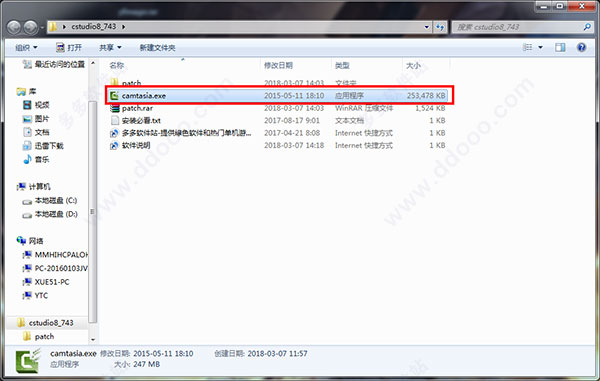
2、选择已有注册码,输入用户名:大眼仔~旭(Anan)序列号:NCCHS-SCFKA-CVHB4-CDHMB-26BA8

3、选择软件的安装路径,由于该软件的安装过于庞大,建议不要选择默认路径进行安装。
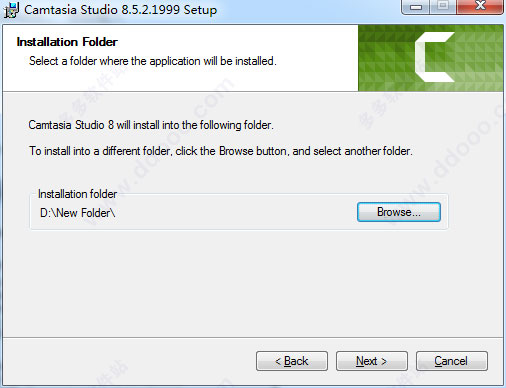
4、一直默认next安装,直到安装完成。
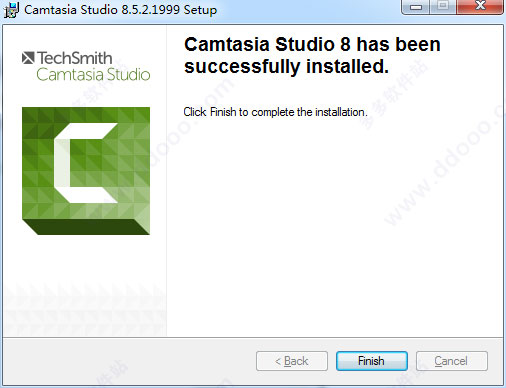
5、回到安装包patch目录下,运行汉化补丁。
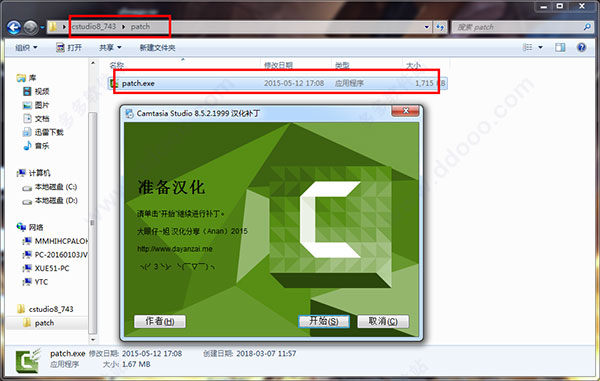
6、直到汉化完成为止。
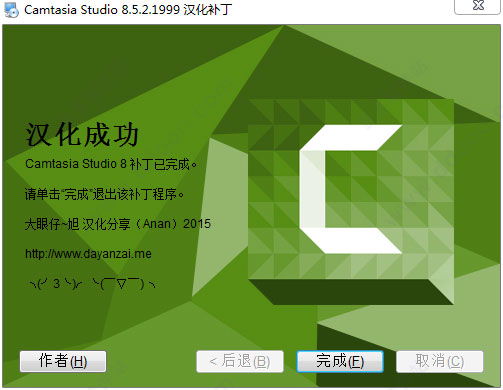
7、在C:WindowsSystem32driversetc找到hosts文件。
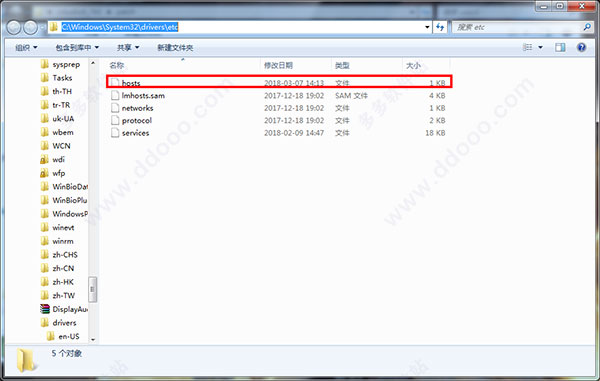
8、在文件中添加127.0.0.1 activation.cloud.techsmith.com127.0.0.1 oscount.techsmith.com

9、最后运行桌面快捷方式即可看到破解完成。
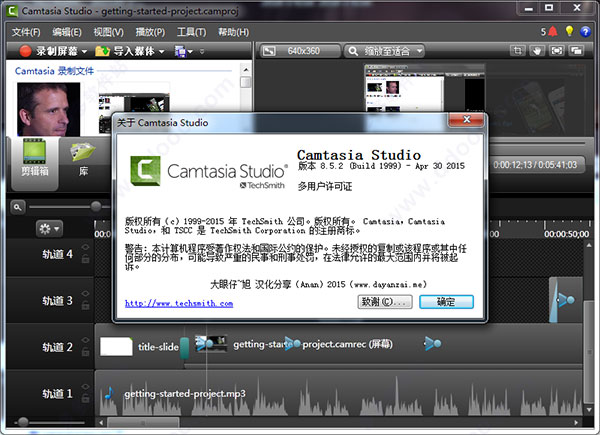
Camtasia Studio 8破解版FAQ:
Q1:录制过程中讲错话或者表达错误,需要重新录制吗?
不需要,因为camtasia具备编辑功能,录制中如果出现错误,只需要停顿1-2秒,纠正后接着录制,在后期加工中将错误的地方剪掉即可。
Q2:录制的视频用多大的分辨率保存最合适?
取得最好的效果,软件要求使用1280X1024或更小的分辨率,但最小不要低于640X480。经过测试,在win7,32位系统下,使用1024X768,清晰度是最高的。
Q3:camtasia支持多少个视频轨和音频轨?
8.0以下的版本只支持两个视频轨和三个音频轨,8.0以后的版本可以任意添加音视频轨。所以如果使用多路摄像机采集的话,可以安装8.0以后的版本。
Q4:这个软件可以免费使用吗?
可以免费试用30天,但是可以通过修改hosts文件的方式骗过注册码的验证,从而达到长期使用的目的,方法如下:安装时先断开网络!!!!使用以下信息进行安装:用户名:stcv66 注册码:ACUFF-ZNWAC-PANMB-CC7NG-TM377。安装好后别急着打开,将以下信息写入系统Hosts文件:
127.0.0.1 65.52.240.48
127.0.0.1 activation.cloud.techsmith.com
Q5:如何在录制的视频中,局部添加马赛克效果?
点击callouts,在弹出的对话框中,单击shape右面的箭头,可以添加任意标识,包括马赛克。
Q6:音视频分离后,怎么样才能再连接到一起?
一旦分离,将无法连接,所以分离时一定要注意。
Q7:如何隐藏鼠标?
1、点击录制按钮,跳出窗口选择effectsoptionscursor
2、 取消make cursor effects的选项(3)后再点击effects会有个cursor的选项,点击它以后选择hide cursor.
也可以在录制完成后,点击tools 选择cursor effects,然后按提示操作。
Q8:Camtasia如何选择录制电脑里的声音还是麦克风的声音?
在录制窗口中,单击audio on右面的小三角号,弹出的菜单中进行选择。如图
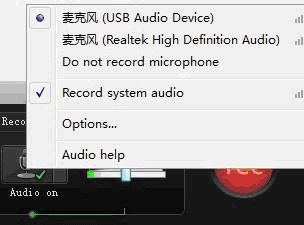
Q9:如何在编辑过程中对画面的局部进行放大?
把指针移动到需要放大的时刻,点击zoom-n-pan添加一个关键帧,系统会自动添加一个zoom轨,拖到scale滑块设置放大倍数,也可以在画面中拖动zoom框还选择放大范围。持续一段时间后,别忘了再调回来。
Q10:录制时鼠标闪烁怎么办?先启动录像机录制屏幕,然后选择Tools,再点Options…--apture选项卡中,取消掉Capture layered windows这个选项前的勾,然后点OK。
③可以用命令行的方式来启动播放器,比如CD-ROM、媒体创作工具、脚本语言或者批处理文件。



























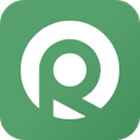

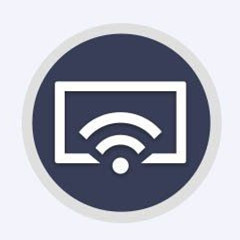







 苏公网安备32032202000432
苏公网安备32032202000432